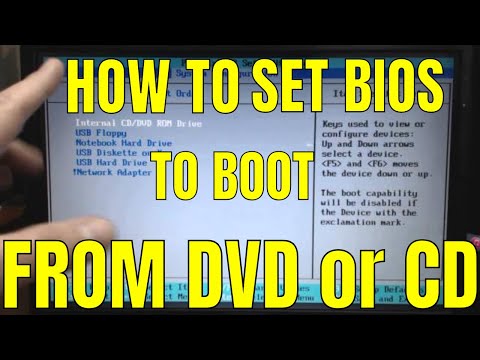कंप्यूटर के सामान्य उपयोग के दौरान ऑपरेटिंग सिस्टम को हार्ड डिस्क से लोड किया जाता है। क्षति या विफलता के परिणामस्वरूप, यह ऐसी स्थिति में आ सकता है जहां लोडिंग संभव नहीं है। इस मामले में, आपको सीडी या अन्य स्टोरेज मीडिया से बूट करने की आवश्यकता है।

ज़रूरी
सीडी बर्नर
निर्देश
चरण 1
अपने कंप्यूटर को डिस्क पर बूट करने के लिए, आपको बूट करने योग्य सीडी या डीवीडी बनाने की आवश्यकता होगी। एक रिकॉर्डर के साथ, यह कोई समस्या नहीं है। बूट डिस्क छवि डाउनलोड करें या स्वयं बनाएं। इमेज बनाने और बर्न करने के लिए नीरो या अल्ट्राआईएसओ जैसे विशेष सॉफ्टवेयर का उपयोग करें। विंडोज़ बिल्ट-इन सीडी बर्निंग सॉफ़्टवेयर का उपयोग न करें। इसकी सहायता से बूट करने योग्य डिस्क प्राप्त करना असंभव है। रिकॉर्डिंग न्यूनतम संभव गति से की जानी चाहिए। जलने की समाप्ति के बाद रिकॉर्डिंग की गुणवत्ता की जांच करने की सलाह दी जाती है।
चरण 2
परिणामी डिस्क को कंप्यूटर के ड्राइव में डाला जाना चाहिए, जो डिस्क से बूट होगा। उसके बाद, मशीन को रिबूट किया जाना चाहिए। जब आप पीसी चालू करते हैं, तो बिल्ट-इन टेस्ट पास करने के बाद, इसे डिस्क से बूट करना शुरू कर देना चाहिए। यदि ऐसा नहीं होता है, तो सबसे अधिक संभावना है कि बाहरी मीडिया से बूटिंग अक्षम है। अपने कंप्यूटर को फिर से पुनरारंभ करें। BIOS पर जाएं। ऐसा करने के लिए, अपने कीबोर्ड पर DEL, F8 या F2 कुंजी दबाए रखें। यदि डाउनलोड हमेशा की तरह जारी रहता है, तो अपने कंप्यूटर के साथ दिए गए दस्तावेज़ देखें। मॉडल के आधार पर BIOS में प्रवेश करने के लिए विभिन्न कुंजियों या कुंजियों के संयोजन का उपयोग किया जा सकता है।
चरण 3
डिस्क से बूट सक्षम करने के लिए, BIOS में "हार्ड डिस्क बूट प्राथमिकता" मेनू आइटम ढूंढें। लाइन के विपरीत "फर्स्ट बूट डिवाइस" का मान "CDROM" होना चाहिए। यदि वहाँ कुछ और है, उदाहरण के लिए "HDD" या "USB-Flash", तो कंप्यूटर कीबोर्ड पर "तीर" कुंजियों का उपयोग करके आवश्यक मान सेट करें। परिवर्तन सहेजें, BIOS से बाहर निकलें। कंप्यूटर तब डिस्क से रीबूट होगा।
चरण 4
बूट करने योग्य सीडी पर पहले से रिकॉर्ड किए गए सॉफ़्टवेयर का उपयोग करके, सिस्टम को काम करने के लिए पुनर्स्थापित करने के लिए आवश्यक जोड़तोड़ करें। यदि आप विंडोज़ को फिर से चेतन करने में विफल रहे हैं, तो आपको इसे पुनः स्थापित करने की आवश्यकता है। ऐसा करने से पहले, सभी फ़ाइलों और सेटिंग्स को सुरक्षित स्थान पर सहेजना सुनिश्चित करें। ऑपरेटिंग सिस्टम की स्थापना के दौरान, कंप्यूटर की हार्ड डिस्क को स्वरूपित किया जाएगा।